Несмотря на популярность работы с образами дисков, использование физических болванок остается все так же незаменимым. Чаще всего на диски записывают для последующей установки с них операционной системы или для создания иного загрузочного носителя.
Фраза «запись диска» у многих пользователей традиционно ассоциируется с одной из самых известных программ для этих целей — Неро. Известная почти двадцать лет, Nero выступает надежным помощником в прожиге дисков, быстро и без ошибок перенося любые данные на физические носители. В данной статье будет рассмотрена возможность записи образа операционной системы на диск.
1. Первым делом необходимо скачать установочный файл программы с официального сайта. Программа платная, разработчик предоставляет триальную версию сроком на две недели. Для этого вводим адрес почтового ящика и нажимаем кнопку Скачать. На компьютер скачается интернет-загрузчик.
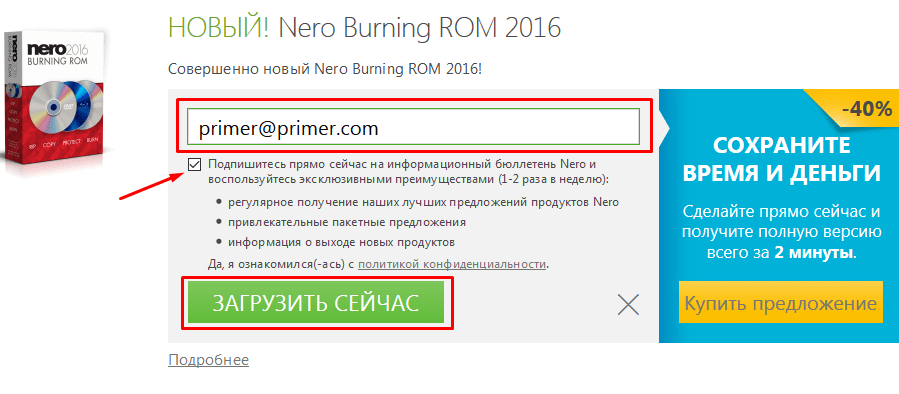 2. После завершения скачивания файла программу необходимо установить. Это займет некоторое время, продукт достаточно объемный, для достижения максимальной скорости установки рекомендуется отложить работу за компьютером, чтобы установочный процесс мог использовать всю мощность интернет-канала и ресурсы компьютера.
2. После завершения скачивания файла программу необходимо установить. Это займет некоторое время, продукт достаточно объемный, для достижения максимальной скорости установки рекомендуется отложить работу за компьютером, чтобы установочный процесс мог использовать всю мощность интернет-канала и ресурсы компьютера.
Как очень просто записать диск программой Nero
3. После установки программы ее необходимо запустить. Перед нами появляется главное меню — сборник рабочих элементов этой программы. Нас интересует специальная утилита конкретно для прожига диска — Nero Express. 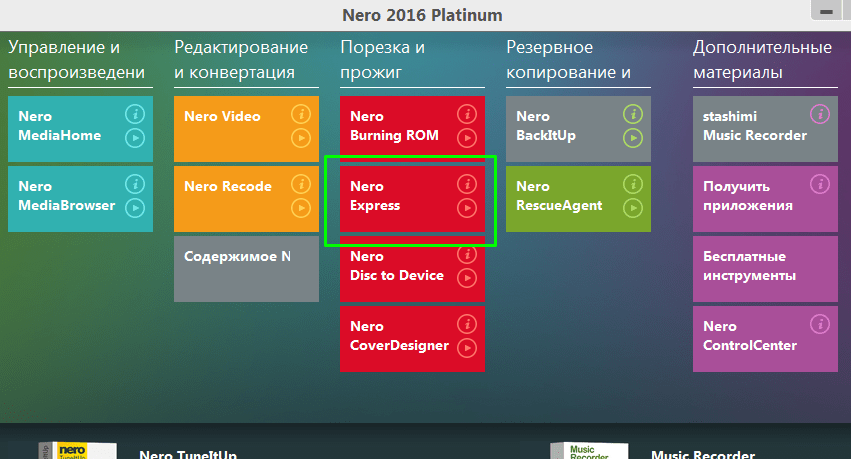
После нажатия на соответствующую «плиточку», общее меню закроется и загрузится необходимый модуль. 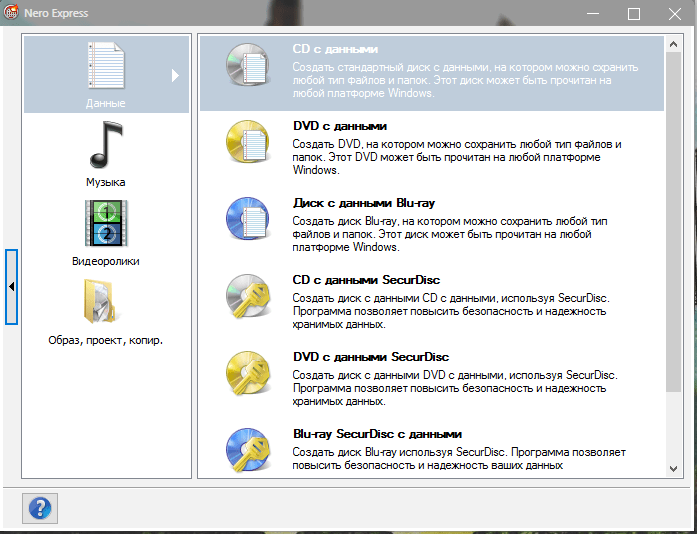 5. В открывшемся окне нас интересует четвертый пункт в левом меню, предназначенный для работы с ранее созданным образом.
5. В открывшемся окне нас интересует четвертый пункт в левом меню, предназначенный для работы с ранее созданным образом.
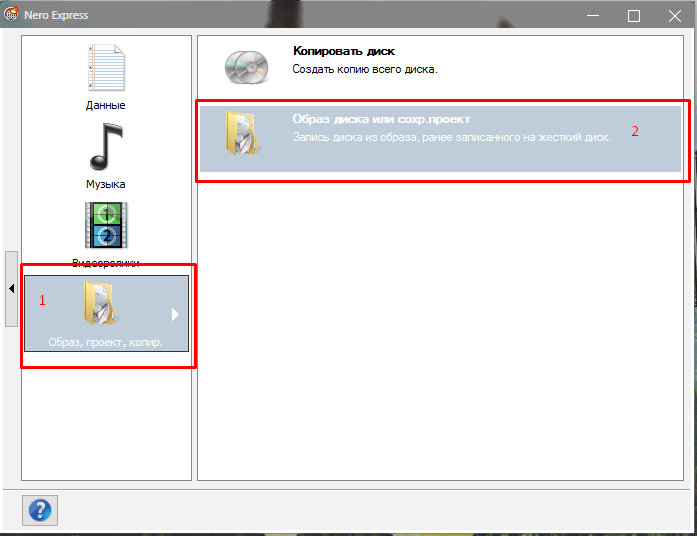 6. После выбора второго пункта откроется проводник, который предложит выбрать сам образ. Проходим по пути его сохранения и открываем файл.
6. После выбора второго пункта откроется проводник, который предложит выбрать сам образ. Проходим по пути его сохранения и открываем файл. 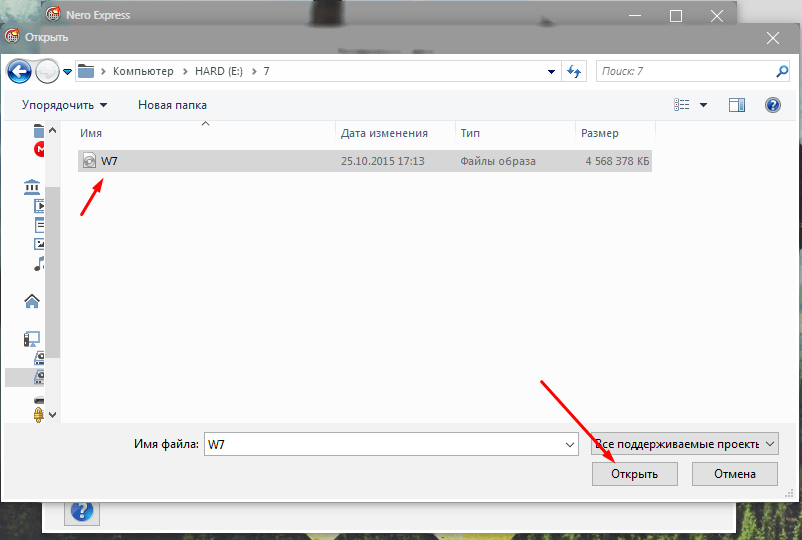 7.
7.
Последнее окно предложит пользователю окончательно проверить все введенные в программу данные и выбрать количество копий, которые нужно сделать. На этом этапе нужно вставить в дисковод соответствующую по емкости болванку. И последнее действие — нажать кнопку Запись.  8.
8.
Запись займет некоторое время в зависимости от размера образа, скорости дисковода и качества твердого накопителя. На выходе получается качественно записанный диск, который с первых же секунд можно использовать по назначению. Nero — качественно выполненная программа, которая надежно выполняет функции прожига дисков. Богатый функционал и его простое исполнение поможет записать Виндовс на диск через Неро как обычному, так и продвинутому пользователю.
Как правильно записать диск DVD или CD
Как записать Windows 7 на диск с помощью программы Nero Burning ROM
Одним из наиболее популярных способов создания загрузочного диска Windows является способ описанный в данной статье. А точнее в создании нам поможет небезызвестная миру программа Nero Burning ROM.
С помощью этого программного продукта мы с лёгкостью создадим диск, который после пригодится нам для установки(переустановки) нашей системы, в данном случае Windows 7. Итак приступим. Запускаем Nero Burning ROM, в открывшемся окне выбираем формат нашего диска DVD или CD, в моём случае это DVD и вашем скорее всего тоже, потому что, данная система врятли поместится на CD диск.
В следующей вкладке выбираем DVD-ROM(ISO) т.к мы работаем с образом и третьим шагом нажимаем на кнопочку открыть. 
 В следующем окне оставляем все галочки как есть, единственное, что вы можете сделать, это поставить, либо не ставить галочку напротив пункта «Проверить зап.данные», это значит что после записи нашего образа программа проверит целостность записанных данных, я решил её не ставить. После нажимаем «Прожиг».
В следующем окне оставляем все галочки как есть, единственное, что вы можете сделать, это поставить, либо не ставить галочку напротив пункта «Проверить зап.данные», это значит что после записи нашего образа программа проверит целостность записанных данных, я решил её не ставить. После нажимаем «Прожиг».
 Программа начинает запись, но сначала она возможно захочет отформатировать диск, это займет немного времени.
Программа начинает запись, но сначала она возможно захочет отформатировать диск, это займет немного времени.  После форматирования сразу начнётся запись на диск, как показано на картинке ниже.
После форматирования сразу начнётся запись на диск, как показано на картинке ниже.  Итак по окончанию записи, появится окошка где будет информация об успешном её завершении, нажимаем «OK».
Итак по окончанию записи, появится окошка где будет информация об успешном её завершении, нажимаем «OK». 

Наш диск готов, в этом вы можете убедиться вставив диск в дисковод. О ставляйте своё мнение о данной статье, ну и конечно же задавайте свои вопросы, если у вас что-то вдруг пошло не так. Источник
Запись Windows на диск с помощью программы Неро
Для того чтобы установить Windows на компьютер, необходим загрузочный диск. Многие неопытные пользователи пытаются создать загрузчик с помощью стандартного копирования, которое предлагает мастер записи вашей операционной системы. Однако результат такой операции вас разочарует — с полученного загрузчика невозможно установить Windows непосредственно из BIOS.
Решить эту проблему поможет специальная программа Nero Burning ROM, а это руководство пояснит, как записать Windows на диск через Nero. Nero по праву считается одной из лучших программ своего рода, её используют как профессионалы, так и любители. Интерфейс Неро довольно прост, поэтому разобраться в использовании можно даже самостоятельно. Сегодня мы расскажем, как сделать образ Виндовс с помощью Nero Burning Rom
Для начала вам понадобится найти установочную версию Виндовс. Все версии можно раздобыть во Всемирной паутине. Итак, на вашем компьютере есть образ Виндовс. Обычно размер такого файла около 3 Гб, а это значит, что на обычный CD-носитель файл не поместится, поэтому записывать образ придётся на DVD-носитель.
Если вы планируете сохранить у себя загрузчик, можно записать Виндовс на диск DVD-R. В случае, если переустановка Windows в будущем вам вряд ли понадобится, а на компакт потребуется записать что-нибудь более важное, используйте DVD-RW. Тогда важную информацию вы сможете записать на DVD-RW поверх образа операционной системы сразу после её установки на компьютер.
Как записать Windows на диск через Nero? Пошаговая инструкция
- Вставляем чистый DVD-носитель в дисковод.
- Открываем Nero Burning ROM. Внизу в появившемся окошке выбираем «Открыть» и ищем необходимый образ, который будем записывать. Как правило, такой файл имеет расширение «.iso».
- Перед вами появилось меню записи. Проверьте, выбрана ли опция «Запись», «Финализировать диск» — эта опция запрещает повторную запись на этот диск. Отметьте «Проверить записанные данные» — это проверочная опция качества записи. Скорость записи выбираем среднюю. На максимальных оборотах иногда появляются битые файлы, которые не читаются.
- Чтобы запустить процесс записи, кликаем на «Прожиг», после чего выплывает окошко, в котором можно отследить текущий процент выполнения задачи и увидеть её характеристики, такие как скорость и загрузка буфера.
- Когда индикатор записи покажет 100%, начнётся проверка записанных данных. Если «Верификация» покажет нечитаемые файлы, запись прошла некорректно, её следует повторить. При положительном результате записи дисковод с нагревшимся записанным диском откроется и выплывет соответственное окошко с оповещением об успешном окончании операции.
- Созданный загрузочный диск готов к использованию. Можете вставлять его обратно в дисковод, перезагружать компьютер и начинать процесс установки Windows.
По завершении записи привод открывается автоматически
Что делать, если запись прошла неудачно?
Отдельно стоит рассказать, как действовать, если копирование прошло некорректно. В таком случае вы можете повторить процедуру.
Для этого нужно либо перезаписать DVD-RW, либо вставить чистый DVD-R диск. При использовании нового компакта просто повторите все вышеупомянутые пункты для копирования образа на носитель.
Если вы перезаписываете DVD-RW, то первым делом найдите в строке меню раздел «Рекодер» и выберите «Стереть перезаписываемый диск». В открывшемся окошке указаны характеристики для стирания диска, их лучше не изменять. То есть настройки должны иметь такой вид:
- Метод стирания — Быстро стереть RW-диск;
- Скорость стирания — Максимум.
Кликаем «Стереть» и наблюдаем за ходом выполнения операции в открывшемся окошке. По окончании процедуры всплывёт соответственное уведомление, а дисковод с уже теперь чистым DVD-RW откроется. Чтобы снова записать необходимую информацию, следует повторить от начала до конца все пункты, подробно описанные выше.
Заключение
Теперь вы знаете, как через Неро создать загрузочный диск Windows. Стоит сказать, что для установочного диска лучше использовать оригинальную версию операционной системы, а не различные сборки из непроверенных источников. Надеемся, это руководство поможет вам в развитии пользовательских навыков. Удачи!
Источник: onecomp.ru
Создание и запись образа на диск Nero
Образ — это не что иное, как набор файлов и папок, которые собраны в единую оболочку. NERO – это программа для создания и записи образов дисков. Структура папок и файлы в образе остаются в такой же последовательности, как их определил пользователь. Другими словами, образ — это не что иное, как собранный в один файл набор данных, который подготовлен для экспорта на диск.
Приводить файлы в образ нужно для того, чтобы дисковод компьютера правильно записал данные на диск, учитывая особенности дисковой файловой системы. Стандартным расширением образа Nero является формат nrg, а также универсальный формат iso.
Для того, чтобы создать образ в программе Nero и записать его на диск, нужно:
- Запустить программу Nero Express. В операционных системах Windows Vista, 7, 8, 8.1 от имени администратора. Это нужно для того, чтобы программа могла без проблем получить доступ ко всем нужным службам и ресурсам; Выбрать из левого меню пункт «Данные»;
- Выбрать в пункте «Данные» тип диска, на который Вы хотите записать информацию(CD, DVD, Blu-ray);
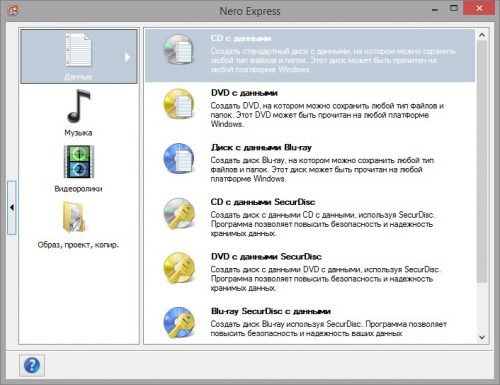
- После выбора нужного типа перед Вами откроется окно меню, в которое Вы должны добавлять файлы для записи;
- Для добавления файлов в образ нужно воспользоваться кнопкой «Добавить». Альтернативным вариантом считается способ перетаскивания файлов в окно меню, после чего они добавятся в образ;
- Файлы и папки добавляются в образ с той же иерархией, что и на Вашем компьютере. То есть, если Вы добавили папку с файлами, то эти файлы будут находиться в такой же папке, только на диске;
- В нижней части окна добавления файлов в образ есть шкала, которая показывает процент занятости диска. Еще одна важная настройка — это выбор типа диска. Определить тип диска можно по маркировке на самом диске. Например, если у Вас DVD-R стандартной конфигурации, то Вам следует выбрать DVD5, то есть диск DVD до 5 гигабайт;
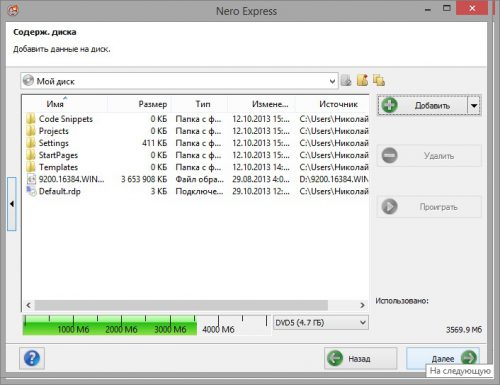
- Проверьте размер добавляемых файлов — он не должен превышать максимального объема диска. В правой части, сразу над кнопкой «Далее», отображается предварительный размер Вашего образа;
- Добавив файлы для записи, нажимайте кнопку «Далее», после чего перед Вами откроется окно с финальными настройками записи;
- Нажмите на стрелку, которая открывает доступ к дополнительным параметрам записи. Она находится в левой части окна программы;
- Выберите нужный привод с диском, если у Вас их установлено несколько;
- Назовите свой образ. Вместо названия «Мой диск» можно вставить свое, размером до 20 символов(если больше, то некоторые старые ОС и приводы могут не распознать диск);
- Обязательно установите минимальную скорость записи. Для ее определения нужно посмотреть на маркировке диска минимальное значение скорости. Обозначается как арабская цифра с подписью X(2.4x-4x; минимальной будет 2.4);
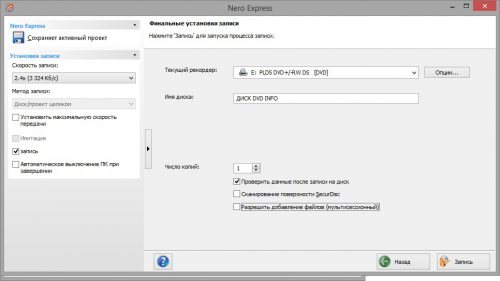
- Если оставить галочку на свойстве мультисессионный, то после записи Вы сможете дозаписывать информацию на диск, не удаляя предыдущую;
- Проверьте выбранные и установленные параметры и нажмите запись;
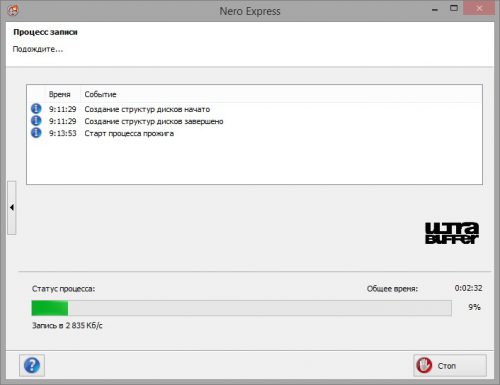
- Во время записи и проверки файлов с оригиналом не отменяйте и не приостанавливайте запись, а также не нарушайте правильную работу привода. После успешного выполнения записи Вы получите сообщение «Успешная запись информации на диск.
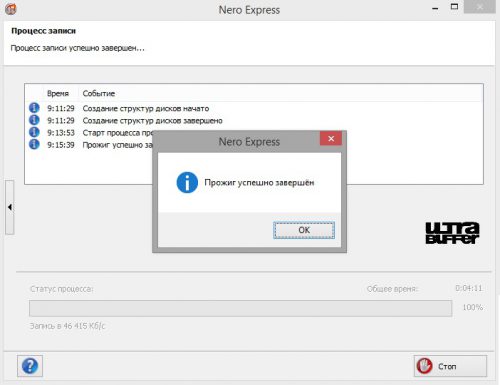
Создание и сохранение образа на винчестере
Для создания образа диска и сохранение его на винчестере нужно повторить пункты 1-10 вышеперечисленной инструкции, после чего:
- В качестве привода выбрать “Image Recorder”;
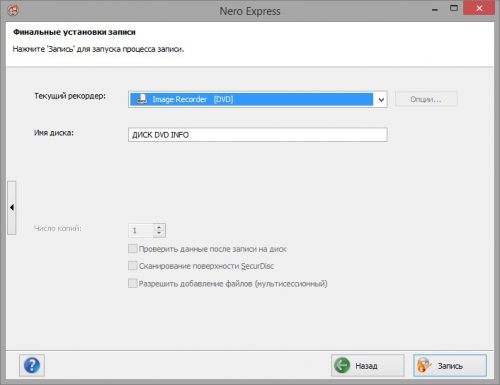
- Нажать кнопку “Запись”;
- Выбрать место сохранения файла и назвать файл образа, а также можно задать формат выходного файла образа;
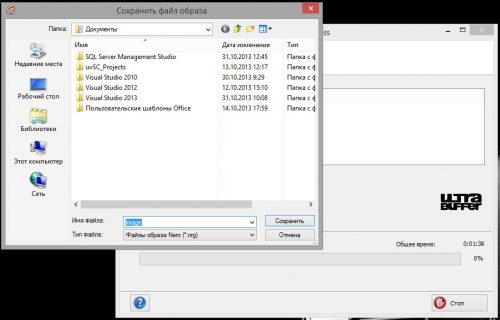 nrg iso.jpg
nrg iso.jpg - Подождать завершения сохранения образа.
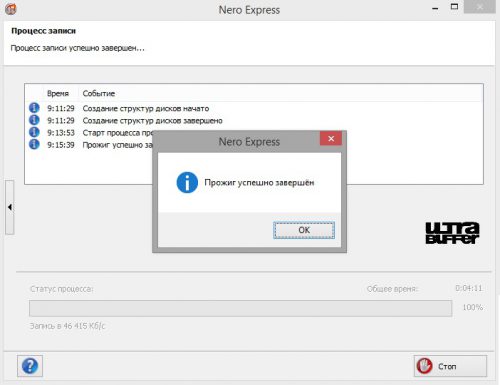
Образ можно без труда открыть или записать на диск, даже не используя программу Nero, если он имеет формат ISO.
Теперь у Вас не возникнет сложностей с работой с образами дисков. Всего лишь несколько действий и диск будет записан.
Источник: wd-x.ru
Как записывать компакт-диски и DVD с помощью Nero Burning ROM
Это то, что сопровождает нас много лет, мы имеем в виду запись собственного Компакт-диски и DVD-диски с компьютера. Для этого у нас есть множество программных решений, которые нам помогают, хотя, несомненно, одним из самых популярных является Nero.
Эти записи, о которых мы говорим, могут быть очень полезны, например, для создания резервных копий наших личных файлов. Таким образом, у нас будет возможность сохранить их в безопасных местах на случай, если с нашим компьютером случится какая-то беда. Но не только это, мы также стремимся записывать наши компакт-диски и DVD с мультимедийным контентом, таким как видео и музыка, и, таким образом, воспроизводить их на других конкретных устройствах.

Как мы упоминали ранее, это то, что мы можем быстро выполнить на ПК с помощью какого-либо программного обеспечения. Но если есть программа, которая характеризуется тем, что предлагает нам все необходимое в этом отношении, то есть черный . В частности, мы говорим о программе, которая существует с нами уже много лет и предлагает функции записи. Кроме того, с течением времени его функциональность значительно выросла, чтобы адаптироваться к текущему времени.
Where to Buy a Liquid Cooled PC — T.
Please enable JavaScript
Вот почему мы поговорим о том, как вы можете создавать свои собственные сэмплы компакт-дисков и DVD записи с помощью этого программного решения. Несмотря на то, насколько он вырос с течением времени, функциональность, о которой мы здесь говорим, как мы увидим, изменилась довольно мало.
Как записать CD или DVD с помощью Nero
Как мы уже упоминали, это программа который в настоящее время имеет множество дополнительных функций к записи как таковой. Мы можем скачать это из этой ссылки а затем установите его на свой компьютер. После завершения процесса мы находим законченный пользовательский интерфейс, в котором мы видим все доступные функции. Фактически, они разделены на четыре категории, которые мы видим вверху каждой из колонок. Поэтому в данном случае нас интересует так называемое «Копирование и запись».
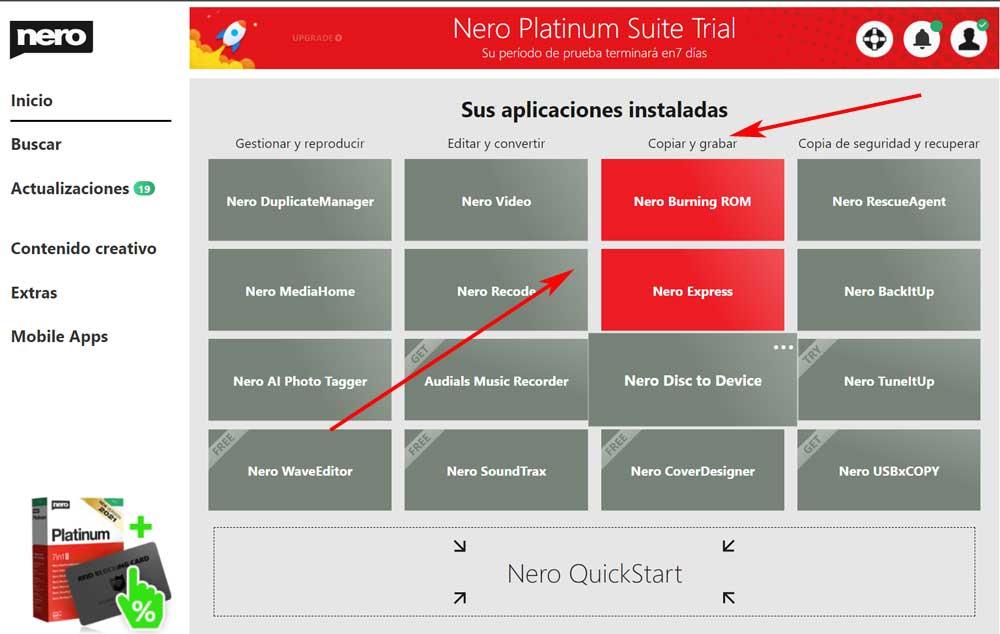
В свою очередь, здесь мы находим четыре разные функции, непосредственно связанные с записью контента.
Настройка записи CD или DVD
Поэтому, чтобы записать CD или DVD, что мы ищем в этих строках, мы нажимаем на Nero Burning Rom возможность открыть окно, которое мы ищем в этом случае. Фактически, те из вас, кто использовал эту программу раньше, уверены, что этот интерфейс вам более чем знаком. Это потому, что с годами его внешний вид оставался очень похожим на начало.
Но, конечно, он немного изменился, чтобы обновляться в соответствии с текущими временами. Таким образом, в появившемся на экране окне, которое называется New Compilation, первое, что мы делаем, это выбираем физический носитель, который мы собираемся записать. В частности, в верхнем левом углу есть раскрывающийся список, в котором мы выбираем поддержку, которую мы комментируем, CD, DVD или Blu-ray.
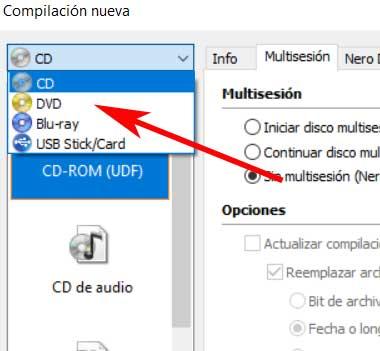
В то же время на панели, которую мы видим слева от этого окна, у нас будет возможность выбрать тип записи, которую мы собираемся делать. Ссылаемся на данные, которые собираемся добавить в поддержку. Среди прочего, мы можем выбрать звуковой компакт-диск, загрузочный, смешанный, ISO и т. Д. С другой стороны, в правой части окна мы можем выбрать, будет ли поддержка иметь один сеанс или несколько. Таким образом, Nero оставит CD или DVD открытыми или нет, чтобы мы могли записать содержимое позже.
Начать запись
В этом же окне мы находим, помимо так называемого Мультисессия , с другими вкладками. Это позволит нам дополнительно настроить и настроить запись, которую мы собираемся выполнить еще немного. Например, у нас будет возможность установить метку, указать даты тома, ограничить размер записываемых файлов и т. Д.

Как только мы закончим с конфигурация новых запись , нам нужно будет только нажать на кнопку «Создать», расположенную в нижней части окна. Это приведет нас к новому, в котором мы теперь можем выбрать контент, который мы собираемся добавить на CD или DVD.
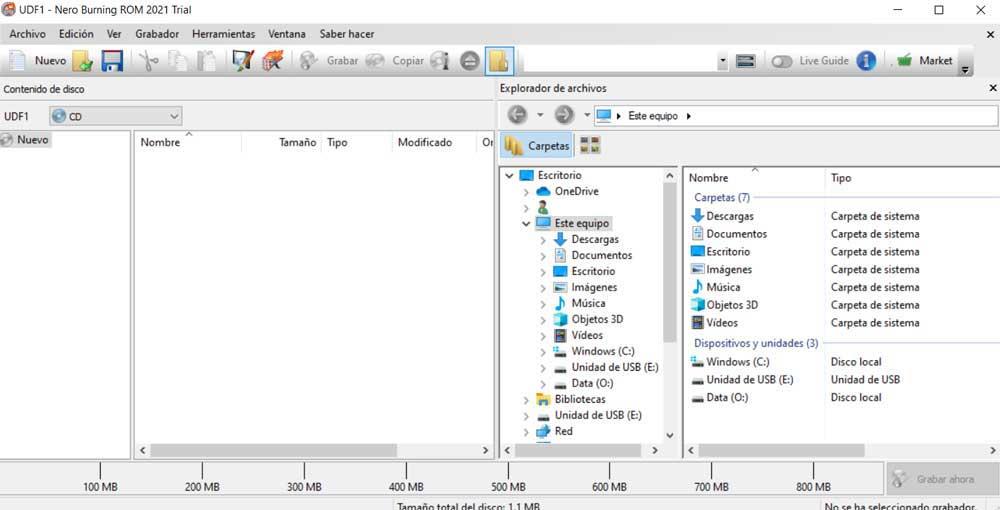
Здесь нам нужно только перетащить соответствующие файлы, которые мы собираемся записывать, с локальных дисков. Они расположены в правой части интерфейса, поэтому нам нужно перетащить их на левую панель. Внизу окна мы увидим, как полоса, которая действует как индикатор, позволяет нам увидеть, сколько места мы занимаем. Чтобы закончить, нам просто нужно выбрать единицу записи и начать процесс.
Другие типы записей, которые мы можем делать с Nero
Однако, как мы упоминали ранее, на данный момент Nero стал полноценным набор с полным набором функций . Поэтому ниже мы поговорим о некоторых из наиболее интересных, которые вы можете осуществить дополнительно из этой программы.
И это то, что мы должны принять во внимание, — это то, что этот полный набор позволяет нам делать компиляции или записи всех видов данных. Таким образом, он адаптирует поддержку CD, DVD или Blu-Ray к тому контенту, который мы собираемся скопировать отсюда.
Запись файлов фильмов или игр .VOB
Может случиться так, что на наших дисках находится большое количество файлов в формате. VOB .IFO или .BUP. Обычно они соответствуют DVD с игрой или фильмом. Таким образом, если мы не знаем, как записывать эти файлы, мы поможем вам. Также имейте в виду, что иногда эти файлы сжимаются.
Поэтому первое, что мы делаем, это разархивируйте файлы если они у нас такие есть. Мы храним все извлеченные файлы в одной папке, чтобы они были видны среди них. Затем мы вернемся к интерфейсу Nero Burning ROM. Здесь нам нужно выбрать поддержку DVD и нажать на DVD видео вариант. Когда мы нажимаем на кнопку New, мы находим две папки Video_TS и Audio_TS.
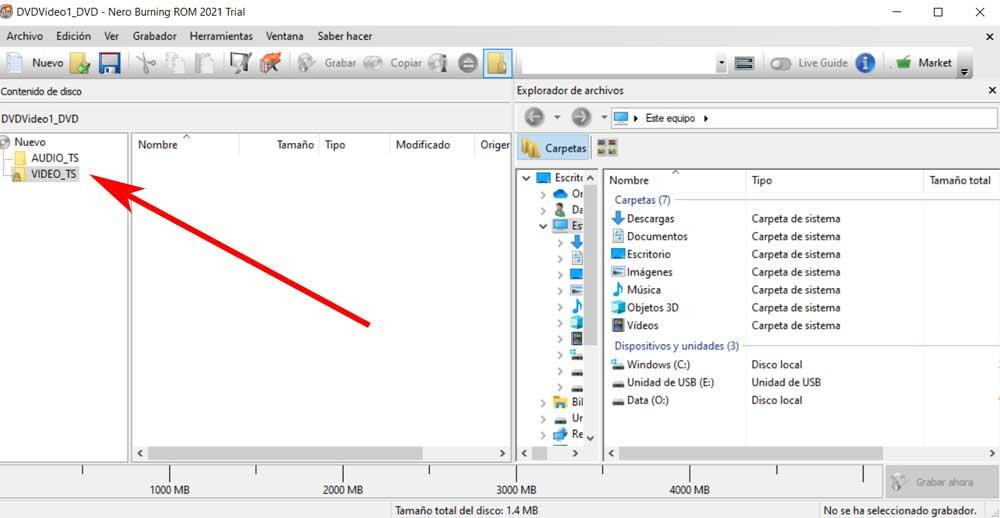
Теперь нам нужно переместить все файлы .VOB в папку VIDEO_TS, чтобы Nero обнаружил их и создал DVD с видео.
Записывайте фильмы в разных форматах с программой
Также может быть, что у нас есть видеофайлы, например, соответствующие фильму или сериалу. Вот почему теперь мы увидим, как записать несколько видео или фильмов на один CD или DVD с помощью Nero. Благодаря этому мы добиваемся того, что это воспроизводится на всех типах устройств. Опять же, первое, что мы делаем, — открываем Nero. Однако в этом случае мы собираемся использовать Nero Express, поскольку для этого типа данных это намного быстрее и проще.
В окне, которое появляется при запуске Nero Express, мы должны выбрать раздел Видео и выбрать файл AVCHD.
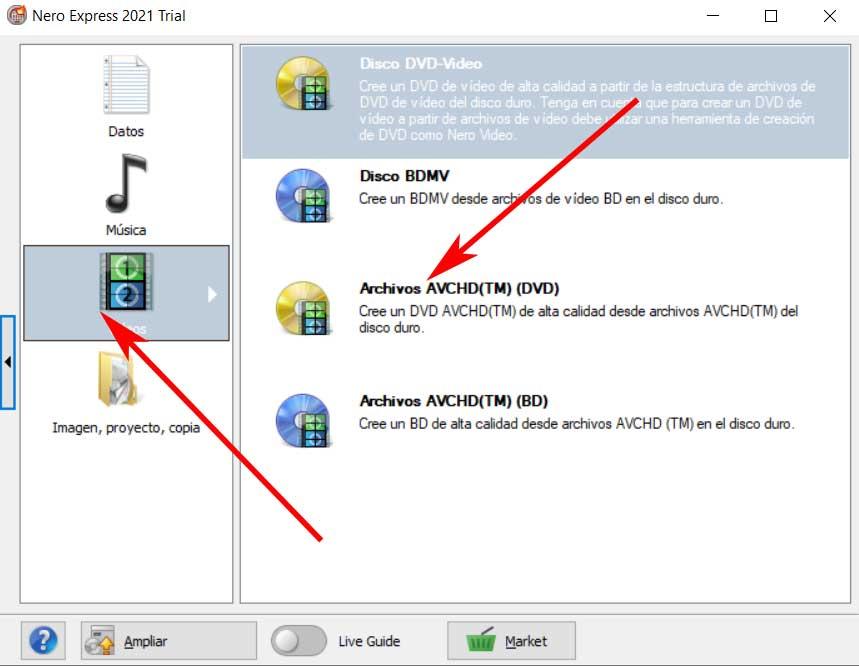
В появившемся ниже окне мы должны добавить все файлов что мы хотим добавить на новый диск. Мы также можем видеть в нижней части окна, сколько места занято и доступно на нашем CD или DVD. После добавления видеофайлов, которые мы хотим записать из Nero, мы следуем указаниям мастера, чтобы завершить процесс записи контента.
Записывайте музыкальные файлы MP3 на компакт-диск с помощью Nero
Немного изменив третий, от Nero у нас также есть возможность записывать музыкальные композиции в формате MP3 на один компакт-диск. Это позволит нам воспроизводить его на любом музыкальном проигрывателе MP3, поскольку данные записываются не так, как на обычном музыкальном диске. Для всего этого, что мы вам повторяем, мы открываем программа записи и, как и раньше, мы будем использовать Nero Express.
В новом появившемся окне выберите «Музыка» и сообщите программе, что мы хотим создать новый звуковой компакт-диск Jukebox.
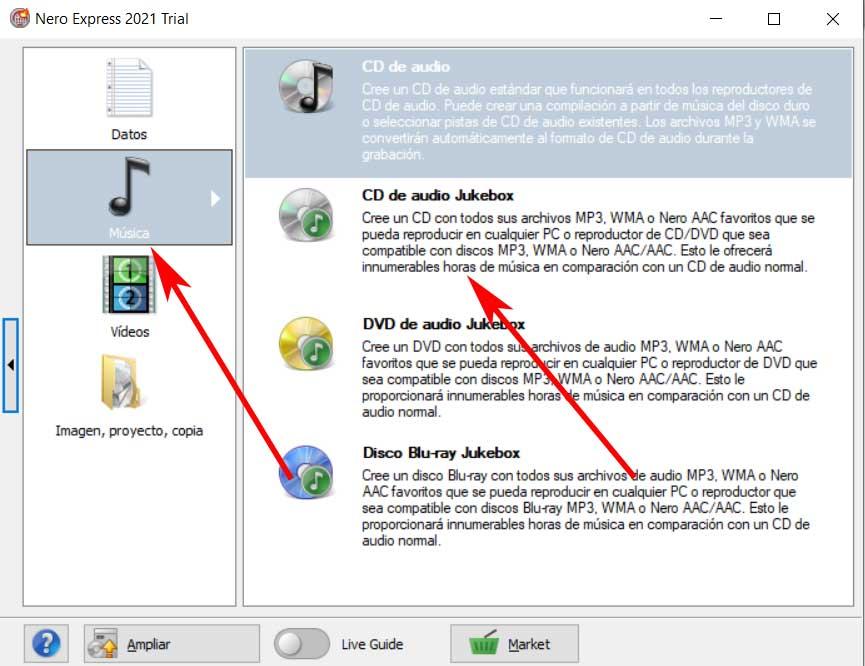
Затем мы должны добавить все песни в формате MP3, которые мы хотим записать на компакт-диск. Затем появится обычный мастер программы, который максимально просто завершит процесс записи. Как только запись как таковой закончился, мы сможем проигрывать этот компакт-диск с песнями на любом музыкальном плеере.
Источник: itigic.com